شبکه کردن دو کامپیوتر
وسایل مورد نیاز:
1. من پیشنهاد میکنم از کابل cat5 یا cat6 استفاده کنید
2. دو عدد کارت شبکه
برای وصل کردن کابل کراس باید سیم ها رو به ترتیب زیر وصل کنی:
1 به 3
2 به 6
3 به 1
4 به 4
5 به 5
6 به 2
7 به 7
8 به 8
بعد از نصب کارت شبکه به کانکشن ایجاد شده در قسمت کانکشن ها رفته و روی ان کلیک راست کرده به قسمت propertise بروید scroll را به پایین اورده و از گزینه ها رویه internet protocol (tcp/ip دابل کلیک کرده و گزینه use the following address راانتخاب کنید حال در قسمت ip address برایه یکی از سیستم ها عدد 192.168.0.1 و برایه دیگری عدد 192.168.0.2 را قرار دهید ور در قسمت subnet mask عدد 255.255.255.00 را قرار دهید و ok کنید
یه نکته دیگه اینه که بایدنام کاربریGuest رو فعال کنی
یه نکته دیگه روی mycomputer راست کلیک کن به زبانه remote برو و دو تا گزینه remote و چک کن و ok رو بزن
یه نکته دیگه firewall ها را off کنید حتی مال ویندوز رو هم off کنید
یه نکته دیگه برایه رفتن تو کامپیوتر هم باید sharing فعال باشه برایه امتحان روی یه folder راست کلیک کن به قسمت
propertise برو زبانه sharing رفته اگه گزینه share this folder on the network وجود نداره یا غیر قابل دسترسی بود باید انرا فعال کرد البته این طور عمل کن=> به قسمت کانکشن ها برو و در قسمت چپ در networktask روی گزینه set up a home or office network کلیک کن و مراحل رو بنابر انچه که می خواهید طی کنید
و برایه هر دو سیستم یک workgroup اتخاب کنید منظور این که اسم یکی داشته باشند
اگر مشکل داشتید می توانید به صورت زیر عمل کنید
به طور معمولی این طور عمل کنید:
در صفحه ظاهر شده next کنید در صفحه بعد next کنید در صفحه بعد گزینه other را انتخاب کنید و next کنید در صفحه بعد 'گزینه دوم را انتخاب کنید و next کنید و صفحه بعدی را نیز next کنید در صفحه ظاهر شده نام workgroup را MSHOME قرار دهید و next کنید در صفحه بعدی گزینه turn on file and printer sharing را انتخاب کرده و next کنید در صفحه بعدی گزینه اخر را انتخاب کرده و next کنید و در صفحه بعدی finish را انتخاب کنید
خوب حالا در run تایپ کنید cmd و تایپ کنید
ping ipadress
که ip adress همان ip سیستم مقابل میباشد مثلا : ping 192.168.0.2
حال اگر چهار بسته برگشت اتصال برقرار است.
خسته نباشید شبکه شما راه اندازی شده است.
ورود به ویندوز ایکس پی بدون داشتن پسورد
در هنگام ظاهر شدن منوی کاربران Switch User در ابتدا دوبار کلیدهای Ctrl+ Alt + Del را فشار دهید .پس در قسمت نام کلمه Administrator یا ADMINISTRATOR را تایپ کرده و قسمت Password را خالی بگذارید و سپس کلید OK را فشار دهید در این حالت وارد سیستم می شوید
محافظت و پسورد گذاری روی نرم افزار های کاربردی تحت ویندوز
:: محافظت و پسورد گذاری روی نرم افزار های کاربردی تحت ویندوز توسط EXE Password Protector 1.0 ::
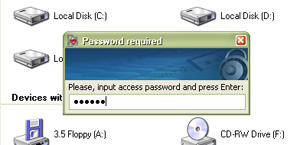
علاوه بر امنیت فایلها و پوشه ها و محافظت از آنها به وسیله ی مخفی نمودن و پسورد گذاریشان با نرم افزارهای گوناگون , نرم افزارهای کاربردی گوناگون و ارزشمند نیز می توانند به عنوان گزینه ای برای محاظفت شدن و شخصی شدن تلقی شوند !
برای مثال شما نرم افزاری را در سیستم خود نصب کرده اید که فقط مایلید خود به شخصه از آن استفاده کنید و شخص دیگری بدون اجازه ی شما و یا داتن رمز عبور مخصوص قادر به استفاده از آن نباشد , در چنین مواقعی چه می کنید ؟
شرکت Eltima Software نرم افزاری جدید , قدرتمند و بسیار مفید تحت عنوان EXE Password Protector عرضه کرده است که به شما امکان محاظفت کردن از هر فایل اجرایی تحت ویندوز را توسط یک رمز عبور را می دهد . بنابراین به محظ اجرای نرم افزار از کاربر رمز عبور پرسیده خواهد شد تنها در صورت درست وارد کردن رمز امکان استفاده از نرم افزار میسر خواهد بود .
نکته ی جالب در مورد قدرت نرم افزار این است که حتی با کپی فایل اجرایی محافظت شده به سیستم دیگری باز هم فایل به صورت Password-Protected باقی خواهد ماند ! و این امر به خاطر افزودن کدهای خاصی به فایل اجراییست که حدود 100 کیلوبایت به حجم آن می افزاید .
برخی از ویژگی های کلیدی نرم افزار Eltima EXE Password Protector :
پسورد گذاری به صورت 16/32 و 64 بیتی بر روی هر فایل اجرایی درون محیط ویندوز .
امکان گذارد و حذف پسورد ها در محیطی بسیار ساده و آسان و با امنیت بالا برای سلامت فایلها.
محافظت از فایلها در درایو های محلی و شبکه ای .
توانایی پسورد گذاری تا 50 کارکتر .
توانایی تهیه ی نسخه ی پشتیبان از فایل اصلی برای آسودگی خاطر کاربر.
سازگاری با سیستم عامل های Windows 98 , Windows Me , Windows NT 4.x , Windows 2000 , Windows XP , Windows 2003 , Windows XP 64-bit Edition .
EXE Password Protector را می توانید از اینجا :
دانلود کنید نسخه ی 1.0.5.100 را با حجم 1.7 مگابایت
کرک نسخه ی 1.0.5.100 نرم افزار :
http://crackserver.com/pages_cracks/Eltima.EXE.Password.Protector.v1.0.5.100.zip.htm
